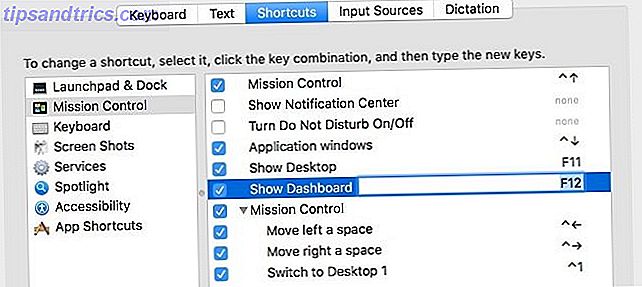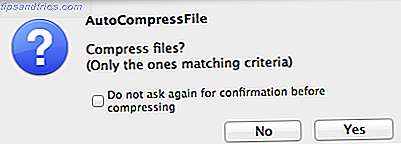Wenn Sie jemals Ihr Android-Telefon verwurzelt haben 10 Erstaunliche Android-Anpassungen wert zu rootieren für 10 erstaunliche Android-Anpassungen für rooting Für noch nicht gerootet Ihr Gerät? Sobald Sie sich all diese fantastischen Anpassungen nur für Root-Computer ansehen, können Sie Ihre Meinung ändern. Lesen Sie mehr, Sie haben fast sicher ADB und Fastboot angetroffen. Diese Dienstprogramme sind ein wichtiger Bestandteil des Rooting-Toolkits. Aber sie waren immer merkwürdig schwer zu bekommen, nur mit dem vollständigen Android SDK, das mehrere hundert Megabyte groß ist.
Jetzt hat Google zum ersten Mal die ADB- und Fastboot-Tools zum Download bereitgestellt. Klicken Sie hier, um sie herunterzuladen, und Sie können loslegen.
Wenn Sie sich fragen, was genau ADB und Fastboot sind, benötigen Sie Hilfe bei der Einrichtung, oder möchten Sie einige Ideen für Dinge, die Sie mit ihnen tun können, lesen Sie weiter.
Was sind ADB und Fastboot?
ADB und Fastboot sind Dienstprogramme, die den Zugriff auf das Android-System freigeben, während das Telefon über ein USB-Kabel mit einem Desktop-Computer verbunden ist. Der Computer und das Kabel sind dafür unverzichtbar - es gibt keine App-Version, und obwohl Sie ADB drahtlos machen können, ist die Einrichtung viel komplizierter.
ADB wird normalerweise verwendet, wenn Android ausgeführt wird. Es ermöglicht Ihnen den Zugriff auf Systemordner Root Explorer ermöglicht es Ihnen, tief in den Dateisystem-Root-Explorer von Android zu gelangen Sie können tief in das Dateisystem von Android gelangen Wenn Sie auf Root-Dateien zugreifen müssen, um mit Ihrem Android-Gerät zu basteln, kann diese App Ihnen helfen. Lesen Sie mehr, oder optimieren Sie versteckte Einstellungen, die für Benutzer sonst nicht zugänglich sind. Sie können Systemdateien mithilfe von ADB auf und von dem Gerät kopieren. Außerdem gibt es eine Sideload-Funktion, mit der Systemupdates installiert werden können.
Fastboot funktioniert, wenn Android nicht ausgeführt wird und das Gerät im "Fastboot-Modus" gestartet wird. Damit können Sie auf alle Partitionen Ihres Geräts zugreifen - nicht nur auf das Android-System, sondern auch auf die Datenpartition, die Boot-Partition und so weiter.
Fastboot ist ein Diagnosewerkzeug. Es ist wichtig, wenn Ihr Telefon nicht booten kann Wie man ein Bricked Android Phone wiederherstellen Wie man ein Bricked Android Phone wiederherstellen Wenn Sie versehentlich Ihr Android-Telefon gemauert haben und es beheben müssen, ist dies wie. Lesen Sie mehr aus irgendeinem Grund. Es wird am häufigsten verwendet, um eine benutzerdefinierte Wiederherstellung zu installieren.
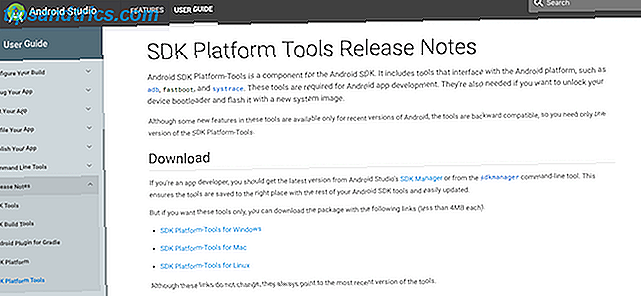
Beide Tools werden mit der Eingabeaufforderung unter Windows oder Terminal unter Mac und Linux gesteuert. Dies bedeutet, dass sie nicht besonders benutzerfreundlich sind, obwohl sie ziemlich leicht zu erreichen sind.
Wie man ADB und Fastboot einrichtet und benutzt
Zunächst müssen Sie Ihr Telefon für die Verwendung der Tools einrichten. Falls noch nicht geschehen, aktivieren Sie die Entwickleroptionen Jeder Android-Nutzer sollte diese 10 Entwickleroptionen optimieren Jeder Android-Nutzer sollte diese 10 Entwickleroptionen optimieren Das Android-Entwickleroptionen-Menü enthält viele Tools für diejenigen, die Apps schreiben, aber Sie können etwas daraus machen es auch. Hier sind die nützlichsten Einstellungen, die in den Entwickleroptionen versteckt sind. Lesen Sie mehr, indem Sie zu Einstellungen> Über das Telefon gehen und sieben Mal auf Build Nummer tippen.
Aktivieren Sie dann unter Einstellungen> Entwickleroptionen das Kontrollkästchen neben USB-Debugging und klicken Sie auf das folgende Dialogfeld.
Laden Sie ADB und Fastboot von der Android Developer Website herunter. Wenn Sie den Download entpacken, werden die Inhalte zusammen in einem Ordner namens plattform-tools gesammelt. Es gibt mehrere andere Elemente im Ordner, die Sie jedoch ignorieren können. Keine der beiden Apps muss installiert werden.

Wenn Sie Windows verwenden, müssen Sie auch Treiber für Ihr Gerät herunterladen. Auf der Android-Entwicklerwebsite finden Sie eine Liste mit Links zu den beliebtesten Herstellern. Alternativ können Sie die 15-Sekunden-ADB-Installer- App von xda-developers.com ausprobieren. Treiber werden auf Mac oder Linux nicht benötigt.
Verwenden der Eingabeaufforderung oder des Terminals
Öffnen Sie die Eingabeaufforderung Dies ist die schnellste Möglichkeit zum Öffnen einer Eingabeaufforderung in Windows Dies ist die schnellste Möglichkeit zum Öffnen einer Eingabeaufforderung in Windows Die Eingabeaufforderung kann auf viele verschiedene Arten geöffnet werden, aber Sie müssen wirklich nur die einfachste und schnellste wissen Weg. Lesen Sie mehr oder Terminal App. Sie müssen zum platform-tools-Ordner navigieren, um ADB und fastboot zu verwenden.
Verwenden Sie dazu den Befehl cd: Geben Sie cd [Pfad zu platform-tools] ein . Ein einfacherer Weg ist das Eingeben von cd [space] und das Ziehen des plattform-tools-Ordners in das Eingabeaufforderungsfenster - der Pfad wird automatisch für Sie ausgefüllt.
Einfacher noch, unter Windows können Sie verschieben und mit der rechten Maustaste auf den platform-tools-Ordner klicken und " Command Prompt Here" auswählen.
Der Unterschied zwischen Windows und Mac / Linux
Es gibt einen kleinen, aber wesentlichen Unterschied zwischen der Verwendung von Windows und Mac oder Linux. In den letzten beiden Fällen muss jedem ADB- und Fastboot-Befehl ein Punkt-Schrägstrich vorangestellt werden.
Wenn Sie also ADB unter Windows eingeben, müssen Sie ./adb unter Mac und Linux eingeben. Und Fastboot unter Windows muss ./fastboot auf Mac und Linux sein.
Der Einfachheit halber bleiben wir bei den Windows-Befehlen für den Rest dieses Artikels.
Verwenden von ADB
Starten Sie Ihr Telefon in Android und verbinden Sie es dann mit einem USB-Kabel mit Ihrem Desktop-Computer. Starten Sie auf Ihrem Computer die Eingabeaufforderung und ändern Sie das Verzeichnis 15 CMD-Befehle Jeder Windows-Benutzer sollte wissen 15 CMD-Befehle Jeder Windows-Benutzer sollte wissen Die Eingabeaufforderung ist ein veraltetes, aber leistungsstarkes Windows-Tool. Wir zeigen Ihnen die nützlichsten Befehle, die jeder Windows-Benutzer wissen muss. Lesen Sie weiter, um auf den Ordner platform-tools zu verweisen.
Geben Sie adb-Geräte ein und drücken Sie die Eingabetaste. Sie sollten nun eine Liste der angeschlossenen Geräte mit einer Seriennummer sehen. Dies zeigt, dass es funktioniert.

Das ist alles: Geben Sie adb gefolgt von dem Befehl ein, den Sie ausführen möchten . Für ein weiteres einfaches Beispiel geben Sie adb reboot ein, um das Telefon neu zu starten.
Verwenden von Fastboot
Fastboot funktioniert genauso wie ADB, außer dass das Telefon in den Fastboot-Modus anstatt in Android gebootet werden muss. Dies geschieht normalerweise, indem Sie beim Einschalten des Telefons eine Kombination der Strom- und Lautstärketasten gedrückt halten. Alternativ verwenden Sie ADB und geben Sie adb reboot Bootloader ein .

Danach ist es dasselbe. Geben Sie fastboot-Geräte ein, um zu überprüfen, ob Ihr Telefon erkannt wird. Geben Sie den Fastboot-Neustart ein, um Android neu zu starten.
Dinge, die du ausprobieren kannst
Jetzt wo Sie wissen, wie man ADB und Fastboot benutzt, was können Sie damit machen? Hier sind ein paar Dinge zu versuchen.
- adb pull [Pfad zur Datei] [Pfad zum Ordner] Dies kopiert eine Datei, die an einer beliebigen Stelle auf Ihrem Telefon gespeichert ist, und speichert sie in einem bestimmten Ordner auf Ihrem Computer.
- adb push [Pfad zur Datei] [Pfad zum Ordner] Das Gegenteil von Pull. Senden Sie eine Datei von Ihrem Desktop an Ihr Telefon.
- adb install [Pfad zur Datei] Installiert eine APK-App auf Ihrem Telefon. Am meisten für App-Entwickler.
- adb deinstallieren [Paketname] Deinstalliert eine App. Sie müssen den vollständigen Paketnamen eingeben - normalerweise etwas in der Form com.devname.appname - anstelle des App-Namens.
- adb shell wm dichte [dpi] Ändert die Pixeldichte Ihres Displays. Eine niedrigere Zahl passt mehr Inhalt auf den Bildschirm - eine höhere Anzahl weniger. Zum Beispiel hat das OnePlus 3 eine native DPI von 480. Wenn Sie es auf 400 setzen, werden Text, Symbole und alles andere kleiner.
- adb sideload [Pfad zu update.zip] Sideloaded update.zip Firmware-Update. Dieser wird über die benutzerdefinierte Wiederherstellung auf Ihrem Telefon ausgeführt. Nützlich, wenn Sie nicht darauf warten können, dass ein Update auf Ihr Gerät übertragen wird.
- fastboot oem unlock ODER fastboot flashing entsperren Welchen Befehl Sie verwenden sollten, hängt davon ab, welche Version von Android Sie ausführen . Unter Android 6 und höher müssen Sie außerdem die OEM-Entsperrung in den Entwickleroptionen aktivieren. Wenn Sie den Bootloader auf diese Weise entsperren, wird Ihr Telefon vollständig gelöscht.
- fastboot flash recovery [filename.img] Installiert eine benutzerdefinierte Wiederherstellung, z. B. TWRP, auf Ihrem Gerät. Um die Verwendung zu vereinfachen, empfehlen wir, den Wiederherstellungsdateinamen in etwas Einfaches zu ändern - z. B. twrp.img - und ihn in den platform-tools-Ordner zu verschieben.
- fastboot -w Löscht Ihr Telefon vollständig in Vorbereitung auf das Flashen eines benutzerdefinierten ROMs.
- fastboot update [Pfad zu rom.zip] Blinkt ein benutzerdefiniertes ROM. Eine nützliche Option, wenn Sie Ihr Telefon nicht verwurzelt haben.
Warum sollten Sie ADB und Fastboot lernen?
Offensichtlich dienen die obigen Befehle nur zur grundlegenden Orientierung. Sie funktionieren möglicherweise nicht alle auf allen Geräten. Sie sollten sie nur verwenden, wenn Sie verstehen, was sie tun werden und wie Sie die vorgenommenen Änderungen rückgängig machen können.
ADB und Fastboot sind wesentliche Bestandteile des Rooting- und Modding-Spiels. Lernen, wie man sie benutzt, ist wichtig und wird Ihnen helfen, fortgeschrittenere Mods zu verwenden. Wie man Ihr Android-Gerät für besseres Spiel umbaut Wie man sein Android-Gerät für besseres Spiel umbaut Um die beste Leistung von Ihrem Android-Gerät zu erhalten, benötigen Sie diese Verbesserungen ! Weiterlesen .
Benutzt du ADB und Fastboot? Welche Erfahrungen haben Sie damit und haben Sie eigene Tipps? Teile deine Gedanken in den Kommentaren.